Angewandte Chemie International Edition (ACIE), Advanced Materialsおよびその姉妹誌を含むWileyの理工学分野ジャーナル109誌で提供が始まったEnhanced PDFは、読みやすさと機能性を兼ね備えた新世代の電子文献フォーマットとして好評をいただいています。基本的な使い方・機能についてはこちらの記事やこちらの記事に書きましたが、今回はちょっと気づきにくい、でも知っておくと便利という機能をご紹介しましょう。
- 全合成研究の大御所 K. C. Nicolaou教授がACIEに寄稿したエッセイThe Emergence of the Structure of the Molecule and the Art of Its Synthesisを例にします。Enhanced PDFを表示するには、まず「Get PDF」のリンクをクリックします。
- ポップアップ画面が表示されて、従来のStandard PDFとEnhanced PDFのどちらを選ぶか聞かれますので、Enhanced PDFを選びます。(初回利用時のみ、Enhanced PDFを表示するためのプラグインReadCube Web Readerがインストールされます。画面の表示に従って下さい)
- 表示されたEnhanced PDFで著者名をよく見ると、薄いアンダーラインが引かれています。カーソルを合わせると形が変わり、クリックできることが分かります。
- クリックしてみると、このようなポップアップが表示されます。左からEmail, Google Scholar, PubMedと並んでいますが、ここではGoogle Scholarをクリックしてみます。
- Google Scholarで、著者名K. C. Nicolaouでの検索が自動的に実行され、Nicolaou教授の論文の一覧と、それぞれの引用状況をワンクリックで見ることができます。
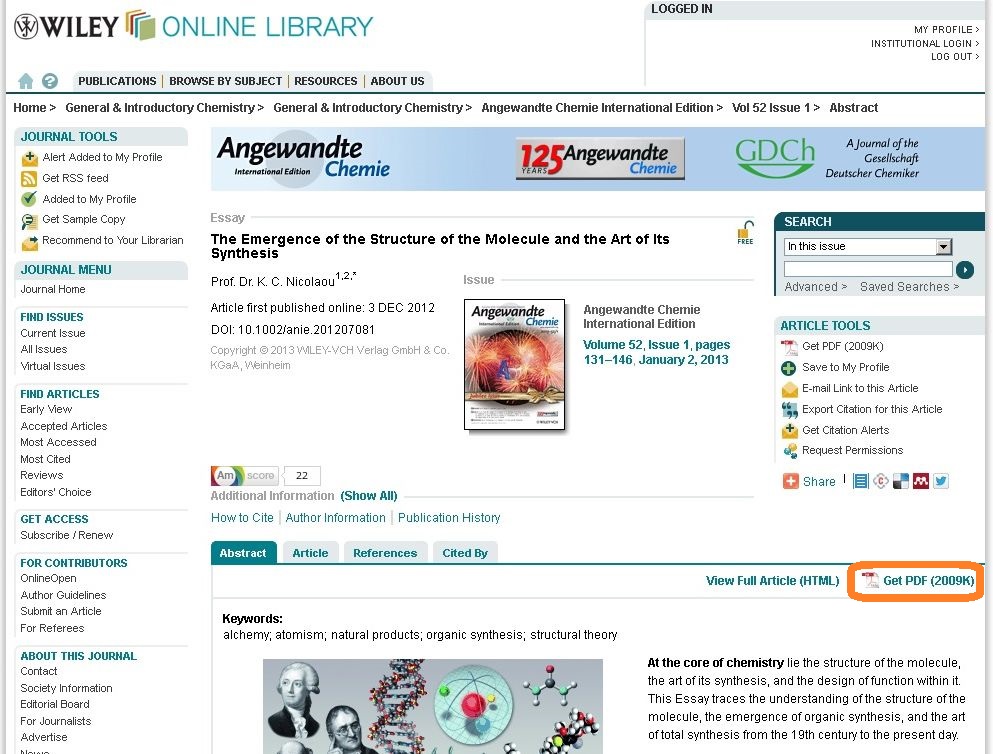
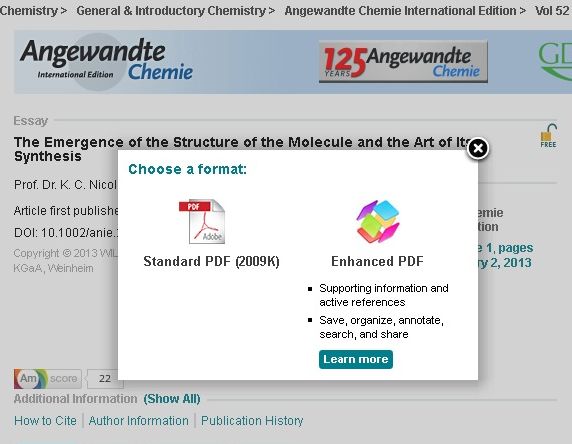
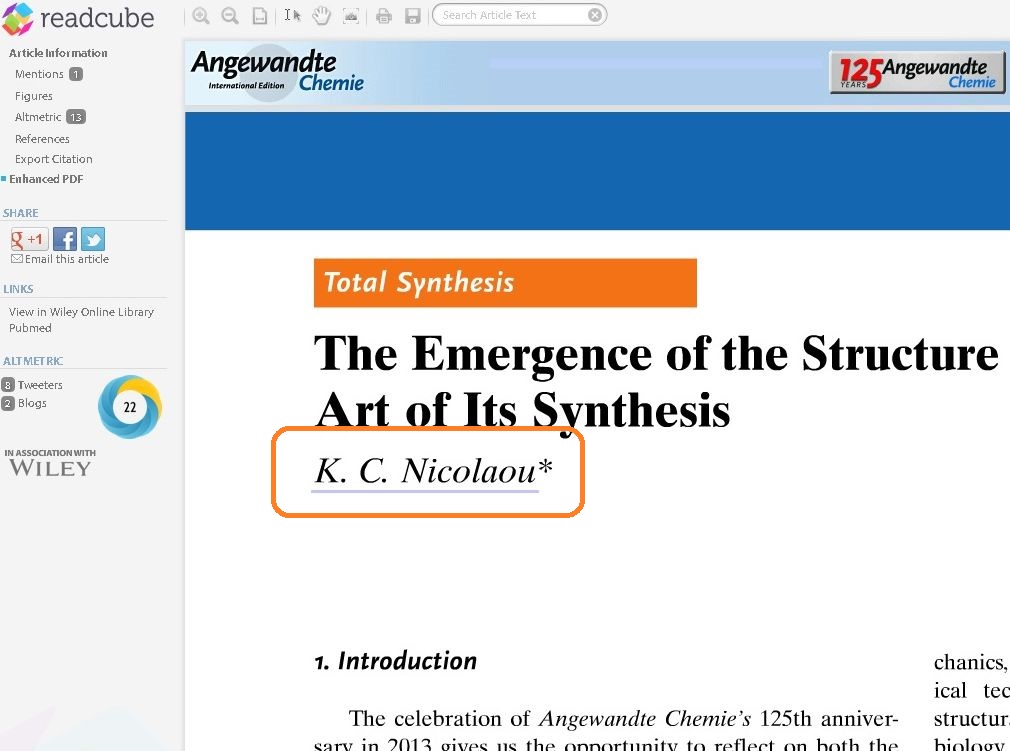
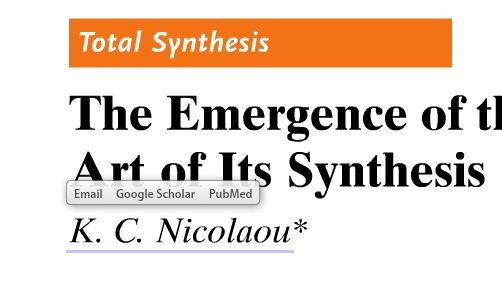
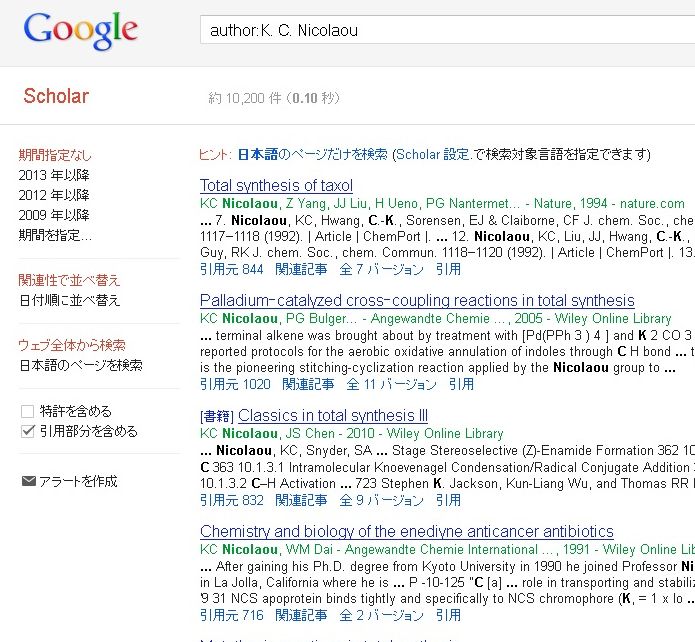
PubMedを選んでも、同様にPubMedで著者検索が実行されます。うっすら線が引かれているだけなので初見では気づきにくいですが、覚えておくと、論文を読んでいて同著者の他の論文を調べたい場合に、手軽に使えて便利ですね。また今回のように著者がCorresponding Authorになっている場合は、Emailのリンクが表示され、著者に直接コンタクトしたい場合に使えます。


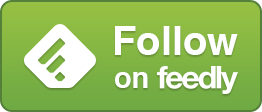
 ChemistryViews (無料ニュースサイト)
ChemistryViews (無料ニュースサイト) Facebookページ: Chemistry by Wiley
Facebookページ: Chemistry by Wiley Wiley Asia Blog
Wiley Asia Blog Wiley Job Network(求人サイト)
Wiley Job Network(求人サイト)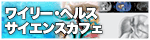 ワイリー・ヘルスサイエンスカフェ(医学・看護学・獣医学ブログ)
ワイリー・ヘルスサイエンスカフェ(医学・看護学・獣医学ブログ)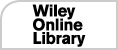 電子プラットフォーム Wiley Online Library
電子プラットフォーム Wiley Online Library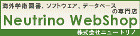 Neutrino WebShop(株式会社ニュートリノ)
Neutrino WebShop(株式会社ニュートリノ) オーヴィス株式会社(理工洋書専門書店)
オーヴィス株式会社(理工洋書専門書店)